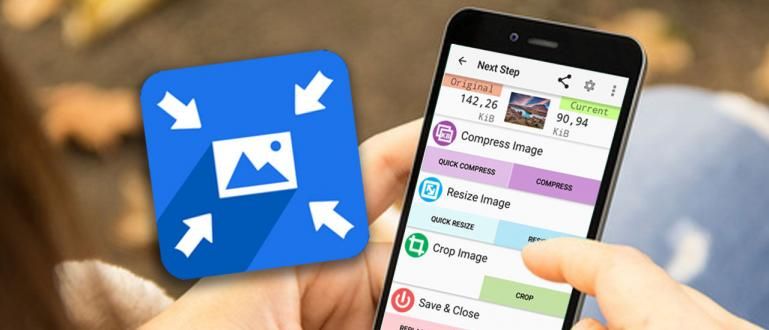खोए हुए संपर्कों को जल्दी और आसानी से पुनर्स्थापित करने का तरीका यहां दिया गया है। अगर अचानक आपके एचपी संपर्क खो जाएं तो घबराएं नहीं!
क्या आप खोए हुए संपर्कों को पुनर्स्थापित करने का तरीका ढूंढ रहे हैं?
इस बार, ApkVenue आपको बताएगा कि इसे कैसे दूर किया जाए। क्योंकि सामाजिक संबंधों को सहारा देने और नए अवसर खोजने के लिए एचपी संपर्क नंबर बहुत महत्वपूर्ण है।
खोए हुए संपर्कों को बहाल करके, आप रिश्तेदारों और दोस्तों के साथ अच्छे संबंध भी स्थापित कर सकते हैं और सूचनाओं का आदान-प्रदान कर सकते हैं।
खोए हुए संपर्कों को जल्दी से कैसे पुनर्स्थापित करें

आपके लिए महत्वपूर्ण बात यह है कि डेटा का बैकअप लेने के लिए एक ईमेल खाता होना चाहिए, विशेष रूप से आपका एचपी संपर्क नंबर।
ईमेल के साथ डेटा का बैकअप लेकर, आप संपर्क नंबर खोने के जोखिम को खत्म कर सकते हैं, आप जानते हैं।
ऐसा इसलिए है क्योंकि आपने अपने ईमेल खाते को स्वचालित रूप से एक वैकल्पिक डेटा स्टोर बना लिया है।
हालांकि, जाका वास्तव में सेलफोन पर मेनू के माध्यम से खोए हुए संपर्कों को पुनर्स्थापित करने के अन्य वैकल्पिक तरीकों के लिए सिफारिशें भी प्रदान करता है।
आइए अंत तक देखें, नीचे जाका से स्पष्टीकरण!
संपर्क सेटिंग्स मेनू के माध्यम से खोए हुए संपर्कों को कैसे पुनर्स्थापित करें

जब आप खोए हुए संपर्कों को पुनर्स्थापित करना चाहते हैं तो सबसे आसान तरीका सेटिंग्स मेनू के माध्यम से होता है।
क्योंकि आप केवल एंड्रॉइड सेलफोन की आंतरिक विशेषताओं पर भरोसा करते हैं ताकि आप इसे आसानी से कर सकें।
खोए हुए संपर्क नंबर को पुनर्स्थापित करने के लिए आपको ये कदम उठाने होंगे:
- Android फ़ोन पर संपर्क सूची खोलें।
- संपर्क मेनू दृश्य के शीर्ष दाईं ओर तीन-बिंदु मेनू आइकन टैप करें।
- सेटिंग्स का चयन करें, फिर संपर्क विकल्प पर टैप करें।
- फिर, आयात/निर्यात संपर्क मेनू का चयन करें।
- स्टोरेज मेनू से इंपोर्ट करें चुनें, फिर HP ब्रांड अकाउंट चुनें, उदाहरण के लिए Xiaomi HP के लिए Mi अकाउंट।
ऐसे में एचपी की इंटरनल मेमोरी में सेव करने पर खोए हुए नंबर को ढूंढा जा सकता है।
एंड्रॉइड सेलफोन के प्रत्येक ब्रांड का निश्चित रूप से एक अलग रूप है। हालांकि, मूल रूप से विधि लगभग समान है।
जीमेल के माध्यम से संपर्क नंबर कैसे पुनर्स्थापित करें

आप में से जिनके पास जीमेल अकाउंट है, आपको गूगल की मुफ्त 15 जीबी मेमोरी की सुविधा को बर्बाद नहीं करना चाहिए।
क्योंकि इसके अलावा आप गूगल ड्राइव पर फाइल्स को सेव कर सकते हैं, इसके अलावा आप अपने जीमेल अकाउंट को बैकअप डेटा स्टोर के तौर पर भी बना सकते हैं।
सहित आप अपने जीमेल खाते में एचपी संपर्क नंबर डेटा भी सहेज सकते हैं, आप जानते हैं।
जीमेल के माध्यम से संपर्क नंबर बहाल करने के लिए, आइए बस नीचे दिए गए चरणों का पालन करें!
- उस जीमेल अकाउंट में लॉग इन करें जिसका इस्तेमाल आप कॉन्टैक्ट नंबर को सेव करने के लिए करते हैं।
- सेटिंग मेनू के बगल में ऊपरी दाएं कोने में Google Apps आइकन (नौ बिंदु) चुनें, फिर संपर्क मेनू चुनें।
- उसके बाद, आप निर्यात विकल्प का चयन करें।
- बाद में गो टू ओल्ड वर्जन का विकल्प दिखाई देगा। बस हाँ विकल्प चुनें।
- सभी संपर्क प्रकट होने के बाद, खोए हुए संपर्कों को वापस लौटाने के लिए चेक लिस्ट चिह्न का चयन करें।
- अधिक विकल्प चुनें, फिर संपर्क पुनर्स्थापित करें विकल्प चुनें।
- एक समय निर्धारित करें जब संपर्क गायब न हो।
- सेटिंग्स मेनू / एचपी सेटिंग्स के माध्यम से इन संपर्कों को सिंक्रनाइज़ करें।
- खाता/खाता मेनू पर जाएं और Google चुनें, फिर अभी समन्वयित करें चुनें.
- स्वचालित रूप से, खोए हुए संपर्क HP संपर्कों में फिर से दिखाई देंगे।
सुनिश्चित करें कि आपने पुनर्स्थापित करने के लिए सही संपर्कों का चयन किया है और संपर्क पुनर्प्राप्ति प्रक्रिया को पूरा करने के लिए पर्याप्त इंटरनेट कोटा है, हां।
इस तरह से सेकेंडों में खोए हुए कॉन्टैक्ट्स को रिस्टोर किया जा सकता है। हालाँकि, आपको बहुत सारे संपर्कों को चुनने के लिए भी धैर्य रखना होगा यदि वे खो गए हैं और पुनर्प्राप्त करना चाहते हैं।
आपको कामयाबी मिले!
नबीला ग़ैदा ज़िया के टेक हैक के बारे में लेख भी पढ़ें